您现在的位置是:主页 > 重装系统 > 戴尔笔记本一键重装 >
戴尔R14-N1040笔记本升级Win10后蓝牙设备丢失怎么办
发布时间:2020-09-13 09:13:54所属栏目:戴尔笔记本一键重装 已帮助人编辑作者:深圳it外包
现在,很多朋友都将电脑系统升级到win10正式版,不过他们在升级后也会遇到一些问题。比如,一位朋友反馈自己的DELL INSPIRON R14 N1040笔记本从Win7家庭版升级到Win10后,突然出现蓝牙设备丢失的情况,在设备管理器中看不到蓝牙设备,在Win10的设置中也没有蓝牙设备。BIOS中确认开启了蓝牙,致使我的蓝牙设备都无法使用。这该怎么办呢?接下来,就随小编看看该问题的具体解决方法。
具体如下:
1、虽然蓝牙模块生产厂家的驱动程序已经更新到适用于Win10系统,但是DELL却没有给出在Win10系统下打开蓝牙模块电源的程序,这也是升级到Win10系统蓝牙设备丢失的原因。DELL INSPIRON R14 N1040笔记本蓝牙模块型号和版本号为:Dell Wireless 365 Bluetooth Module Rev:A00,我们要找到能够在Win10系统中打开蓝牙模块电源的程序。
2、找到所需程序有两种方法:
a、打开DELL官网服务与支持页面,在右上角输入 R159805.EXE 或者 Dell Wireless 355 Bluetooth Module (Bluetooth 2.0 + EDR), v.BTW Radio ON, A00 即可搜索到下载页面,点击下载按钮下载 R159805.EXE 文件。
b、在百度上搜索上述内容下载对应的程序。
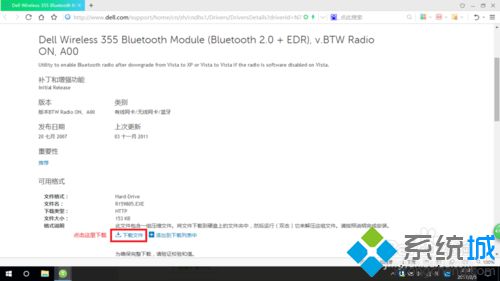
3、将下载的R159805.EXE文件解压,会得到两个文件 Btw_on.exe 和 Version.txt,双击 Btw_on.exe 会闪现一个黑色窗口,这时候回到设备管理器里或者设置页面中就能看到蓝牙设备了。

4、这时可以把蓝牙设备打开,它们就会自己搜索配对了,然后你的蓝牙设备就可以用了。
戴尔R14-N1040笔记本升级Win10后蓝牙设备丢失的解决方法就为大家介绍到这里了。用户们只要按照上面的方法操作,就能够开心享受蓝牙设备带来的快乐体验。
以上就是罗湖电脑维修为您提供戴尔R14-N1040笔记本升级Win10后蓝牙设备丢失怎么办的解读,本文章链接: http://www.crm2008.net/dedn/36777.html 欢迎分享转载,更多相关资讯请前往戴尔笔记本一键重装
相关文章
- 戴尔win10企业版如何激活?激活戴尔win10企业版的方法
- 戴尔台式电脑怎么用光盘装系统|戴尔台式机光盘装系统教程
- 戴尔灵越14怎么装win10系统|戴尔灵越14用u盘重装win10系统教程
- 戴尔灵越预装win8怎么改成win7系统|戴尔灵越笔记本win8重装win7步骤
- 戴尔Inspiron 灵越 14 5000系列怎么装win10系统|戴尔Inspiron 灵越 14 5000系列用u盘重装
- 戴尔Vostro 成就 14 5000系列 5481怎么装win10系统|戴尔Vostro 成就 14 5000系列 5481用u盘
- 戴尔笔记本专用win7系统_戴尔笔记本专用win7系统下载排行
- dell笔记本安装xp系统教程|戴尔笔记本怎么安装xp系统
- dell oem win10系统下载_戴尔win10系统oem原版下载地址
- 戴尔Dell笔记本恢复出厂预装系统的方法
猜你喜欢

戴尔笔记本电脑怎么设置u盘启动|dell新机型bios设置usb启动步骤
戴尔笔记本电脑怎么设置从U盘启动?有些用户需要给戴尔笔记本重装系统,但...
戴尔怎么进入bios设置|dell笔记本电脑进bios按哪个键
戴尔电脑开机按什么键进bios界面?bios是电脑比较核心的组件,通常保存着各种...
戴尔Ins 14-5488-D2625S怎么装win10系统|戴尔Ins 14-5488-D2625S用u盘重装win10教程
戴尔Ins 14-5488-D2625S装win10系统步骤是怎样的?戴尔Inspiron 灵越 14 5000系列(Ins...
戴尔装系统按什么键|戴尔笔记本重装系统快捷键是F几
现在U盘已经逐渐取代光盘成为安装系统最主要的工具,如果要用U盘给戴尔电脑...
企业IT外包服务

罗湖水贝珠宝园it外包公司_水贝地铁站附近_万山珠宝园电脑网络维护

100台电脑外包价格表,福田it外包公司方案收费标准

红岭北地铁站附近电脑维修公司:深爱大厦附近光纤小区IT外包公司

深圳上门维修电脑怎么收费,南山电脑公司收费报价

深圳电脑网络维修公司:企业单位上门电脑维修费用一般多少钱

深圳龙岗布吉it外包公司:10年电脑网络维修经验,专注中小企业it外包

80台单位电脑外包价格,龙岗it外包公司收费标准

罗湖it外包公司:企业50台电脑外包维护费

办公室30台电脑网络综合布线方案_30个点布线方案收费

深药大厦电脑维修IT外包公司:万乐大厦附近一致药业大厦服务器维护公司

东门老街网络维护外包:金城大厦,湖溪大厦,湖晖大厦,鸿基大厦网络维护服务

万通大厦笔记本电脑维修:蔡屋围发展大厦,百汇大厦,北京大厦电脑网络维护

天地大厦小公司网络维护外包:红桂大厦,银荔大厦,茂源大厦网络组建与维护

深圳罗湖笋岗地铁站附近宝能大厦办公室网络综合布线方案

罗湖深业泰富广场招商中环红岭地铁站附近网络监控布线维护
扫码关注
- 专注IT行业,10年IT行业经验

